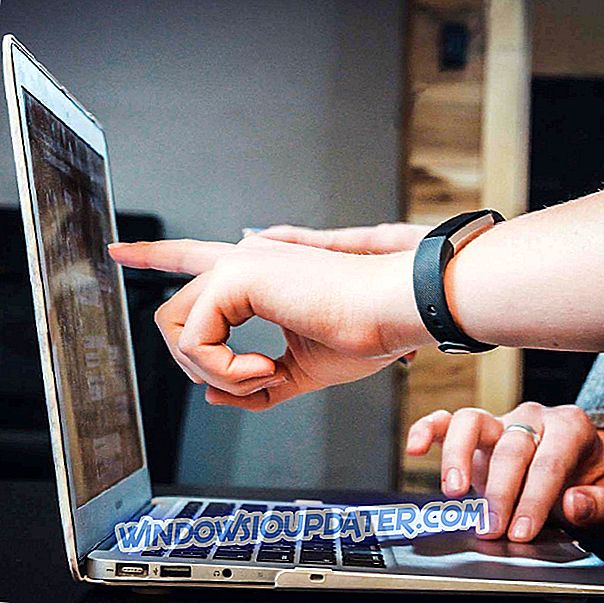ข่าวเมื่อวานเกี่ยวกับการเก็บรวบรวมข้อมูลของ Microsoft แม้ว่าจะไม่ได้รับอนุญาตก็ตามทำให้ผู้ใช้ Windows 10 หลายคนไม่แน่ใจเกี่ยวกับวิธีหยุด Microsoft ในการรวบรวมข้อมูล
ไม่เคยกลัว. Windows Report อยู่ที่นี่เพื่อช่วยคุณนำทางเขตที่วางทุ่นระเบิดซึ่งเป็นการตั้งค่าความเป็นส่วนตัวของ Microsoft
ขั้นตอนในการบล็อกประวัติกิจกรรม Microsoft
วิธีตรวจสอบการตั้งค่าประวัติกิจกรรม
สิ่งแรกที่คุณต้องทำคือไปที่การตั้งค่า> ความเป็นส่วนตัว> ประวัติกิจกรรม และดูว่าการตั้งค่าของคุณคืออะไร ตรวจสอบการ“ อนุญาตให้ Windows รวบรวมกิจกรรมของฉันจากพีซีนี้” แม้ว่าฉันค่อนข้างแน่ใจว่าฉันไม่ได้ตรวจสอบเพราะฉันไม่ชอบแบ่งปันอะไร
อย่างไรก็ตามคุณต้องตัดสินใจว่าจะให้ข้อมูลใดกับ Microsoft และทำเครื่องหมายในช่องที่คุณยินดีตรวจสอบ หรือคุณสามารถปล่อยให้พวกเขาทั้งสองไม่ถูกตรวจสอบตามที่ฉันมี

ตอนนี้คุณควรเข้าสู่การอนุญาตทั้งหมดของแอพแล้วปิดการอนุญาตที่คุณต้องการ ซึ่งหมายความว่าข้อมูลเดียวที่พีซีของคุณส่งไปยัง Microsoft คือข้อมูลที่คุณต้องการ ถ้าเพียง แต่มันเป็นเรื่องง่าย
อย่างไรก็ตามคุณอาจประหลาดใจที่ทราบว่านี่ไม่เพียงพอที่จะป้องกันไม่ให้ Microsoft แอบดูคุณ อ่านต่อไปเพื่อหาว่าคุณต้องทำอะไรอีก

ในกรณีที่คุณต้องการความปลอดภัยในขณะที่ท่องอินเทอร์เน็ตคุณจะต้องได้รับเครื่องมือที่ทุ่มเทอย่างเต็มที่เพื่อรักษาความปลอดภัยเครือข่ายของคุณ ติดตั้งตอนนี้ Cyberghost VPN และรักษาความปลอดภัยด้วยตัวคุณเอง ช่วยปกป้องพีซีของคุณจากการโจมตีขณะเรียกดูปิดบังที่อยู่ IP ของคุณและบล็อกการเข้าถึงที่ไม่พึงประสงค์ทั้งหมด
ตรวจสอบการตั้งค่าบัญชีของคุณออนไลน์
หากคุณตรงไปที่ประวัติกิจกรรมของคุณในหน้าบัญชี Microsoft ของคุณคุณจะเห็นข้อมูลทั้งหมดที่ Microsoft รวบรวมมาให้คุณ สิ่งแรกที่คุณต้องทำคือชัดเจน คุณอาจได้รับคำเตือนบางอย่างเช่นนี้:

หากคุณคิดถึงคำเตือนสองข้อข้างต้นพวกเขาก็ไม่สมเหตุสมผล ฉันไม่สนใจพวกเขาและล้างทุกอย่าง หากคุณรู้สึกว่าการแก้ไขปัญหาของคุณอาจถูกขัดขวางหรือประสบการณ์ของคุณมีความเกี่ยวข้องน้อยกว่าคุณสามารถเลือกที่จะไม่ล้างข้อมูลของคุณ ตัวเลือกเป็นของคุณ
อย่างไรก็ตามเมื่อมีการแจ้งเตือนเตือนเกิดขึ้นมันสั่นเหมือนว่ามันกำลังพอดี ใครบ้างที่มีประสบการณ์เดียวกัน ฉันสงสัยว่ามันเป็นความผิดพลาดหรือมีและพยายามทำให้ผู้คนตกใจเมื่อกดปุ่ม 'ไม่ชัดเจน'
มีการเก็บประวัติกิจกรรม Microsoft ไว้อย่างไร
มีข้อมูลจำนวนมากที่ถูกรวบรวม อย่างไรก็ตามฉันต้องบอกว่ามันดูสุ่มไปหน่อย เมื่อฉันใช้ Skype มีบันทึกซึ่งมีเหตุผลบางอย่างที่ Microsoft เป็นเจ้าของ Skype
ประวัติการเรียกดูของฉันเบาบาง (เนื่องจากฉันไม่ได้รับอนุญาตให้ติดตามการใช้อินเทอร์เน็ตของฉัน) แต่ Microsoft ดูเหมือนจะสนใจ Netflix ของฉันมากในการดูเนื่องจากมีการบันทึกไว้
ตรวจสอบให้แน่ใจว่าได้ตรวจสอบการตั้งค่าโฆษณาของคุณ
อย่างไรก็ตามคุณจะต้องผ่านทุกสิ่งปิดสิ่งที่คุณไม่สบายใจ ดังที่คุณเห็นด้านล่างคุณจะต้องปิดการตั้งค่าโฆษณาแม้ว่าคุณจะปิดการใช้งานบนพีซีของคุณ
ตอนนี้ฉันรู้ว่าฉันได้ปิดการตั้งค่าเหล่านี้บนพีซีของฉันเพราะฉันทำบทความสองสามสัปดาห์ที่ผ่านมาแสดงให้คุณเห็นวิธีการทำ ดังนั้น Microsoft รู้ว่าฉันไม่ต้องการให้โฆษณาส่วนตัวปรากฏขึ้นและไม่ต้องการให้ Microsoft ติดตามการใช้อินเทอร์เน็ตของฉัน แต่จากการตั้งค่าบัญชีของฉันในเว็บไซต์มันแสดงให้เห็นว่าฉันไม่ต้องการให้ Microsoft ติดตามการใช้อินเทอร์เน็ตของฉันแสดงโฆษณาในแบบของฉัน

อย่างที่คุณเห็นด้านบนและด้านล่างตอนนี้ฉันได้ยกเลิกตัวเลือกทั้งสองแล้ว

ห่อมันทั้งหมด
ในที่สุดคุณควรตั้งค่าวิธีที่คุณต้องการตั้งค่าสิ่งต่าง ๆ และฉันรู้ว่าผู้คนจำนวนมากถามว่าเอะอะทั้งหมดเกี่ยวกับอะไร ความคิดเห็นทั่วไปคือ“ ฉันจะไม่ทำอะไรผิดดังนั้นฉันไม่สนใจว่าพวกเขาจะตามฉันมา” แต่นั่นไม่ใช่ประเด็น
ประเด็นก็คือ Microsoft และคณะ ไม่มีสิทธิ์ในการรวบรวมข้อมูลของคุณโดยไม่ได้รับอนุญาตจากคุณ ข้อมูลของคุณมีค่า หากไม่เป็นเช่นนั้น บริษัท อย่าง Facebook และ Google จะมีค่าเพียงเล็กน้อยแทนที่จะเป็นสอง บริษัท ที่มีค่าที่สุดในโลก ทำไมเราไม่ควรถือ Microsoft ให้อยู่ในมาตรฐานเดียวกันกับ Facebook และ Google
บอกเราว่าคุณคิดอย่างไร คุณสนใจหรือไม่ว่า Microsoft กำลังรวบรวมข้อมูลของคุณ หรือคุณเป็นหนึ่งในคนที่ผ่อนคลายกับสิ่งเหล่านี้มากขึ้น? แจ้งให้เราทราบความคิดของคุณด้านล่าง
ข่าวล่าสุดบทความที่คุณควรตรวจสอบ:
- ความเป็นส่วนตัวของคุณถูกคุกคามใน Windows 10 หรือไม่?
- ความเป็นส่วนตัวแบดเจอร์อัพเดตบล็อกการติดตามลิงก์ Facebook
- 5 ตำนานความเป็นส่วนตัวออนไลน์ที่เปลี่ยนพีซี Windows 10 ของคุณให้กลายเป็นเป้าหมายที่ง่ายดาย
- ใช้ 8 VPN สำหรับเบราว์เซอร์ Torch เพื่อความเป็นส่วนตัวและความปลอดภัยเป็นพิเศษ